在之前的CAD三维图形教程中,我们给大家介绍了关于螺栓、八角凳、足球、排球等一系列的绘制方法,今天来教大家画三维的淋浴喷头。
浩辰CAD画三维淋浴喷头操作步骤
第一步,按图1尺寸画图形。其中右上角的封闭图形是用来旋转形成喷头的,先将它转换成面域或封闭的连续多段线,剩下的那段直线和弧是用来生成喷头把柄的,也要先将它们转换成多段线。

第二步,操作菜单“工具”→“新建UCS” →“原点”,命令行窗口提示“指定新原点:”,捕捉并点击图1中箭头所指的“my1”点。操作菜单“工具”→“命名UCS”,在“命名UCS”选项卡上右击“未命名”,在快捷菜单上点选“重命名”,将其改名为“my1” ,点击“确定”按钮,关闭对话框。
操作菜单“工具”→“新建UCS” →“原点”,命令行窗口提示“指定新原点:”,捕捉并点击图1中箭头所指的“my2”点。操作菜单“工具”→“新建UCS” →“Z”,命令行窗口提示“指定绕 Z 轴的旋转角度:”,键入“20”并回车。操作菜单“工具”→“命名UCS”,在“命名UCS”选项卡上右击“未命名”,在快捷菜单上点选“重命名”,将其改名为“my2” ,点击“确定”按钮,关闭对话框。
操作菜单“工具”→“新建UCS” →“原点”,命令行窗口提示“指定新原点:”,捕捉并点击图1中箭头所指的“my3”点。操作菜单“工具”→“命名UCS”,在“命名UCS”选项卡上右击“未命名”,在快捷菜单上点选“重命名”,将其改名为“my3” ,点击“确定”按钮,关闭对话框。
第三步,操作菜单“工具”→“命名UCS”,在“正交UCS”选项卡上的“相对于”下拉列表里选择“my1”,点击“确定”按钮,关闭对话框。操作菜单“视图”→“三维视图”→“主视”。
第四步,以“0,0,0”点为圆心,画三个同心圆,半径分别为6、12、15。
第五步,操作菜单“绘图”→“建模”→“拉伸”,命令行窗口提示“选择要拉伸的对象:”,点选半径为6的圆接着右击鼠标;命令行窗口接着提示“指定拉伸的高度或 [方向(D)/路径(P)/倾斜角(T)]:”,键入“35”并回车。
操作菜单“绘图”→“建模”→“拉伸”,命令行窗口提示“选择要拉伸的对象:”,点选半径为12的圆接着右击鼠标;命令行窗口接着提示“指定拉伸的高度或 [方向(D)/路径(P)/倾斜角(T)]:”,键入“t”并回车;命令行窗口又提示“指定拉伸的倾斜角度:”,键入“2”并回车;命令行窗口又接着提示“指定拉伸的高度或 [方向(D)/路径(P)/倾斜角(T)]:”,键入“30”并回车。
第六步,操作菜单“工具”→“命名UCS”,在“正交UCS”选项卡上的“相对于”下拉列表里选择“my2”,点击“确定”按钮,关闭对话框。操作菜单“视图”→“三维视图”→“左视”。
第七步,操作菜单“绘图”→“椭圆”→“中心点”,命令行窗口提示“指定椭圆的中心点”,键入“0,0”并回车;命令行窗口提示“指定轴的端点:”,键入“0,22.5”并回车;命令行窗口提示“指定另一条半轴长度或 [旋转(R)]:”,键入“15”并回车。
第八步,操作菜单“绘图”→“建模”→“放样”,命令行窗口提示“按放样次序选择横截面:”,点选刚画好的椭圆和在第四步里画好的半径为15的圆后右击鼠标;命令行窗口接着提示“输入选项 [导向(G)/路径(P)/仅横截面(C)]:”,键入“p”并回车;命令行窗口又提示“选择路径曲线:”,点击弧线和直线组成的多段线(在这视图里看起来像直线)。喷头的把柄就形成了,下端的截面是圆,沿着弧线和直线组成的多段线逐渐变成了椭圆。
第九步,操作菜单“工具”→“命名UCS”,在“正交UCS”选项卡上的“相对于”下拉列表里选择“my1”,点击“确定”按钮,关闭对话框。操作菜单“视图”→“三维视图”→“俯视”。
第十步,操作菜单“绘图”→“建模”→“旋转”,命令行窗口提示“选择要旋转的对象:”,点选右上角的封闭图形接着右击鼠标;命令行窗口接着提示“指定轴起点或根据以下选项之一定义轴 [对象(O)/X/Y/Z]:”,捕捉并点击该图形的左上角;命令行窗口又提示“指定轴端点:”,捕捉并点击该图形的左下角;命令行窗口又提示“指定旋转角度或 [起点角度(ST)] <360>:”,直接回车,喷头的外形形成了,见图2。
第十一步,操作菜单“修改”→“实体编辑”→“差集”,命令行窗口提示“选择要从中减去的实体或面域…选择对象:”,在把柄下端的带斜度的圆柱体上点击一下并接着右击鼠标;命令行窗口接着提示“选择要减去的实体或面域…选择对象:”,点击半径为6mm的圆柱体并接着右击鼠标,带斜度的圆柱体中心被挖空了。
操作菜单“修改”→“实体编辑”→“抽壳”,命令行窗口提示“选择三维实体:”,点选把柄;命令行窗口接着提示“删除面或 [放弃(U)/添加(A)/全部(ALL)]:”,键入“all”并回车;命令行窗口又提示““删除面或 [放弃(U)/添加(A)/全部(ALL)]:”,键入“a”并回车;命令行窗口接下来提示“选择面或 [放弃(U)/删除(R)/全部(ALL)]:”,点击把柄的外表面并回车;命令行窗口又提示“输入抽壳偏移距离:”,键入“7.5”并回车三次,把柄中间就被挖空了。
操作菜单“修改”→“实体编辑”→“抽壳”,命令行窗口提示“选择三维实体:”,点选喷头;命令行窗口接着提示“删除面或 [放弃(U)/添加(A)/全部(ALL)]:”,直接回车;命令行窗口又提示“输入抽壳偏移距离:”,键入“4”并回车三次,喷头也被挖空了。
第十二步,操作菜单“修改”→“实体编辑”→“并集”,依次点选喷头、把柄和把柄下端的带斜度的圆柱体后回车,三部分合并成一体。
第十三步,操作菜单“修改”→“圆角”,命令行窗口提示“选择第一个对象或 [放弃(U)/多段线(P)/半径(R)/修剪(T)/多个(M)]:”,点选喷头,命令行窗口又提示“输入圆角半径:”,键入“5”并回车,命令行窗口又提示“选择边或 [链(C)/半径(R)]:”,键入“c”并回车;命令行窗口又提示“选择边链或 [边(E)/半径(R)]:”,在喷头和把柄的交汇线上点击一下,在此交汇处形成了圆角。
将把柄中间那根弧线和直线组成的多段线删除。至此,淋浴喷头基本完成,如图3。以后的步骤用来完成喷孔。
第十四步,操作菜单“工具”→“命名UCS”,在“正交UCS”选项卡上的“相对于”下拉列表里选择“my3”,点击“确定”按钮,关闭对话框。操作菜单“视图”→“三维视图”→“主视”,看到的是如图4的视图。

第十五步,以0,0为圆心,以半径0.75mm画圆。操作菜单“绘图”→“建模”→“拉伸”,将此圆拉伸成圆柱体,拉伸长度为-10。
第十六步,操作菜单“视图”→“三维视图”→“俯视”。
第十七步,操作菜单“修改”→“三维操作”→“三维阵列”,命令行窗口提示“选择对象:”,点选第十五步拉伸成的圆柱体并接着右击鼠标,命令行窗口又提示“输入阵列类型 [矩形(R)/环形(P)]:”,键入“p”并回车,命令行窗口又提示“输入阵列中的项目数目:”,键入“4”并回车;命令行窗口又提示“指定要填充的角度:”,键入“-20”并回车;命令行窗口又提示“旋转阵列对象? [是(Y)/否(N)]:”,键入“y”并回车;命令行窗口又提示“指定阵列的中心点:”,键入“0,100,0”并回车;命令行窗口又提示“指定旋转轴上的第二点:”,键入“0,100,10”并回车,操作的结果如图5。
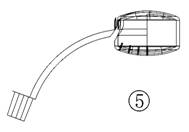
第十八步,操作菜单“视图”→“三维视图”→“主视”。
第十九步,操作三次“三维阵列”,分别将圆柱体形成每圈36个、24个和12个,阵列的中心点为0,0,0,旋转轴上的第二点为0,0,10。如图6。
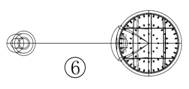
第二十步,操作菜单“修改”→“实体编辑”→“差集”,从喷头中将这些圆柱体减掉,喷孔就形成了。
第二十一步,操作菜单“工具”→“命名UCS”,在“正交UCS”选项卡上的“相对于”下拉列表里选择“my1”,点击“确定”按钮,关闭对话框。操作菜单“视图”→“三维视图”→“视点预置”,在“自X轴”文本框内填入“290”,在“自XY平面”文本框内填入“65”,点击“确定”关闭对话框。操作菜单“视图”→“视觉样式”→“真实”,显示的图形如图7。

通过以上的操作,我们就完成了浩辰CAD画三维的淋浴喷头,关于CAD三维图形的绘制还有很多,大家可以去翻看学习一下。
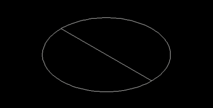
2019-11-25
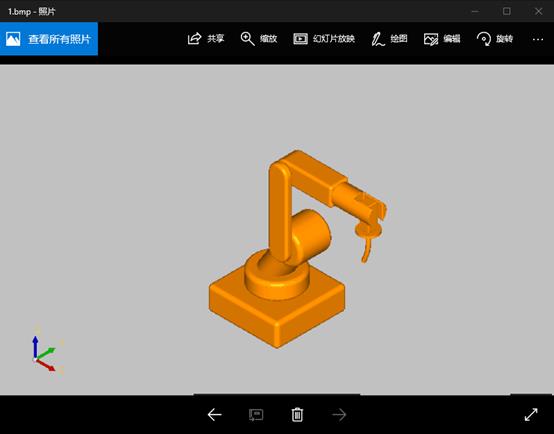
2019-05-05

2024-04-26

2024-04-26

2024-04-25

2024-04-25

2024-04-25

2024-04-25

2024-04-24

2024-04-24

2024-04-23

2024-04-23
